ansys安装解决问题
ansys常见错误和解决方法
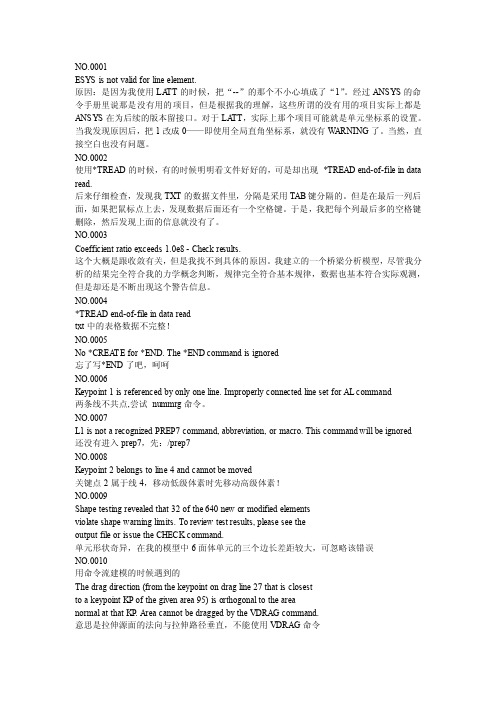
ESYS is not valid for line element.原因:是因为我使用LA TT的时候,把“--”的那个不小心填成了“1”。
经过ANSYS的命令手册里说那是没有用的项目,但是根据我的理解,这些所谓的没有用的项目实际上都是ANSYS在为后续的版本留接口。
对于LA TT,实际上那个项目可能就是单元坐标系的设置。
当我发现原因后,把1改成0——即使用全局直角坐标系,就没有W ARNING了。
当然,直接空白也没有问题。
NO.0002使用*TREAD的时候,有的时候明明看文件好好的,可是却出现*TREAD end-of-file in data read.后来仔细检查,发现我TXT的数据文件里,分隔是采用TAB键分隔的。
但是在最后一列后面,如果把鼠标点上去,发现数据后面还有一个空格键。
于是,我把每个列最后多的空格键删除,然后发现上面的信息就没有了。
NO.0003Coefficient ratio exceeds 1.0e8 - Check results.这个大概是跟收敛有关,但是我找不到具体的原因。
我建立的一个桥梁分析模型,尽管我分析的结果完全符合我的力学概念判断,规律完全符合基本规律,数据也基本符合实际观测,但是却还是不断出现这个警告信息。
NO.0004*TREAD end-of-file in data readtxt中的表格数据不完整!NO.0005No *CREA TE for *END. The *END command is ignored忘了写*END了吧,呵呵NO.0006Keypoint 1 is referenced by only one line. Improperly connected line set for AL command两条线不共点,尝试nummrg命令。
NO.0007L1 is not a recognized PREP7 command, abbreviation, or macro. This command will be ignored还没有进入prep7,先:/prep7NO.0008Keypoint 2 belongs to line 4 and cannot be moved关键点2属于线4,移动低级体素时先移动高级体素!NO.0009Shape testing revealed that 32 of the 640 new or modified elementsviolate shape warning limits. To review test results, please see theoutput file or issue the CHECK command.单元形状奇异,在我的模型中6面体单元的三个边长差距较大,可忽略该错误NO.0010用命令流建模的时候遇到的The drag direction (from the keypoint on drag line 27 that is closestto a keypoint KP of the given area 95) is orthogonal to the areanormal at that KP. Area cannot be dragged by the VDRAG command.意思是拉伸源面的法向与拉伸路径垂直,不能使用VDRAG命令ASEL,S,LOC,Z,143e-3VDRAG,ALL, , , , , , 27本意是按位置z=143e-3位置的面,然后沿编号27的线拉伸,出错,之前用该语句没有任何问题。
ansys安装解决问题

ansys安装解决问题说的不够详细。
正常情况下,双击MAGNiTUDE文件夹中的a11calc.exe,当询问时,键入Y,等生成license.dat文件后,按任意键,结束。
是这样操作了,没有生成吗?正确的安装步骤,我亲自尝试并成功。
1、双击WinHostId.exe ,将生成的HOSTNAME和FLEXID复制下来为下一步的工作做准备。
2、(非常重要)打开MAGNiTUDE文件夹,双击allcalc.exe,不要选择y,否则会因为你有多个网络连接而产生错误的license。
按照提示分别输入上一步保存的计算机的host name和id。
3、安装Install Products。
4、安装license managment。
当询问is this a license SERVER 时,点击YES,当询问Do you have a license during the installition时,点击NO,当询问是否继续时,点击YES。
然后直到安装完成。
5、先把第3步生成的license.dat拷贝,放在C:\Program Files\Ansys Inc\Shared Files\Licensing 目录下,然后再用记事本打开C:\Program Files\Ansys Inc\SharedFiles\Licensing\license.dat,另存为license.log。
6. 运行开始菜单—程序—ANSYS FLEXlm License Manager—LMTOOLS Utility,a. 选择Config Services选项卡,把Path to the lmgrd.exe file指向X:\Program Files\Ansys Inc\SharedFiles\Licensing\intel\Lmgrd.exe把Path to the license file指向C:\Program Files\Ansys Inc\Shared Files\Licensing\license.dat(即license.dat授权文件);b. 选择Start/Stop/Reread选项卡,如果弹出对话框,点击是,然后点击Start Server。
ANSYS安装及启动问题全解

ANSYS许可证问题解决办法大全按顺序尝试(总有一步能解决您版本的许可证问题):一、常规方法禁用网络ANSYS,Inc. License,右击“开始”程序中的workbench,以管理员身份运行,做完上述后,看启动的ANSYS是否正常,如果许可证问题仍然存在,例如toolbox不全或不显示问题仍然存在,那么继续下面的流程。
二、重载LICENSE文件1、是环境变量没有设置好,设置方法如下。
右键打开“我的电脑”的属性,选择“高级”->“环境变量”,在“系统变量”中“新建”一个新的变量,变量名为“ANSYSLMD_LICENSE_FILE”,变量值为“1055@你的计算机名”,确定即可。
2、是许可证--Server ANSLIC_ADMIN Utility 中左下角框中显示有not running项。
修改方法如下:(1)重新运行安装文件MAGNiTUDE文件夹中的ap121_calc 生成license。
(2)运行开始--程序--ANSYS, Inc. License Manager----Server ANSLIC_ADMIN Utility 。
点击run the license wizard 点击continue 直到选择刚才生成的license。
继续尝试以管理员身份运行ANSYS,看是否正常。
如果出现license安装不成功或FLEXlm not running,继续下面的流程;三、如果仅FLEXlm not running问题,则可能是1055端口占用问题FL Exlm not running是端口被占用了,只要关闭被占用端口就可以。
1、开始>运行> 输入cmd 回车进入dos界面,再出入netstat -a -o,(注意:是空格-a空格-o否则无效,o是字母o;在此输入netstat –ano命令也可以),找到计算机名:1055端口对应的pid值。
继续键入“tasklist”,查看1055端口pid值对应的进程,一般是“lmgrd.exe”进程占用。
ANSYS 安装后无法启动解决方法
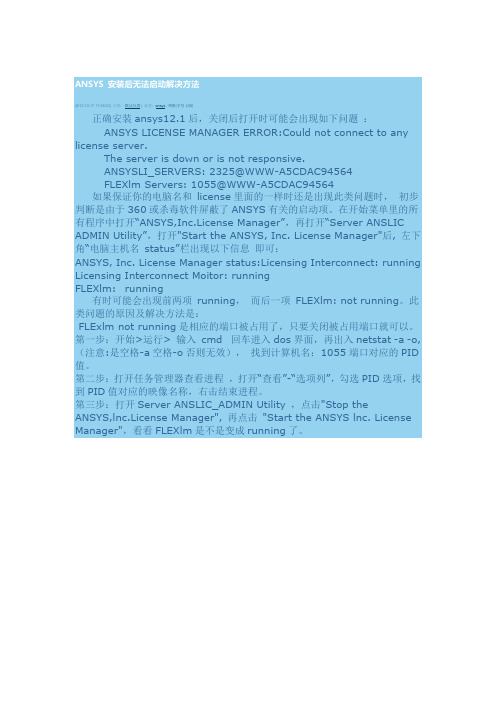
2012-10-17 17:58:32| 分类:默认分类 | 标签:ansys |举报|字号订阅正确安装ansys12.1后,关闭后打开时可能会出现如下问题:ANSYS LICENSE MANAGER ERROR:Could not connect to any license server.The server is down or is not responsive.ANSYSLI_SERVERS: 2325@WWW-A5CDAC94564FLEXlm Servers: 1055@WWW-A5CDAC94564如果保证你的电脑名和license里面的一样时还是出现此类问题时,初步判断是由于360或杀毒软件屏蔽了ANSYS有关的启动项。
在开始菜单里的所有程序中打开“ANSYS,Inc.License Manager”,再打开“Server ANSLIC ADMIN Utility”,打开"Start the ANSYS, Inc. License Manager"后, 左下角“电脑主机名status”栏出现以下信息即可:ANSYS, Inc. License Manager status:Licensing Interconnect: running Licensing Interconnect Moitor: runningFLEXlm: running有时可能会出现前两项running,而后一项FLEXlm: not running。
此类问题的原因及解决方法是:FLExlm not running是相应的端口被占用了,只要关闭被占用端口就可以。
第一步:开始>运行> 输入cmd 回车进入dos界面,再出入netstat -a -o,(注意:是空格-a空格-o否则无效),找到计算机名:1055端口对应的PID 值。
第二步:打开任务管理器查看进程,打开“查看”-“选项列”,勾选PID选项,找到PID值对应的映像名称,右击结束进程。
ANSYS安装失败之SYSTEMCLOCKHASBEENSETBACK解决方法01

ANSYS安装失败之SYSTEMCLOCKHASBEENSETBACK解决方法01如果安装ANSYS系列产品时,license文件正常,LMTOOL启动正常,启动之后出现以下信息,并出错:failed to get ansys license 241; return code -88,Product: ANSYS AI*Environment(feature 'aienv')Checkout failed for the above product,FLEXlm error message;System clock has been set back,(-88,309)那么其原因是因为你的电脑里存在一些系统文件或者其他的一些文件的创建时间是处于未来时间,(即该文件被创建时,你的电脑时间比此时此刻你的电脑系统时间超前),例如今天是2013年3月3日,那么你的系统中肯定存在一些文件的创建时间是超过2013年3月3日,(例如2016年3月3日)。
检查系统中是否存在创建时间是未来的文件的方法有很多,这里介绍一种较简单的方法,直接打开“我的电脑”/“计算机”,按组合键“Ctrl +f”,点击“立即搜索”,可以看见搜索出来的文件最后面一栏有显示时间,单击最上面“时间”,则文件的时间会按顺序排列文件,这样,你便能发现那些创建时间是未来的文件了。
为什么ANSYS会因此而报错呢??原因这里不想仔细多说,想知道具体原因请联系我。
解决方法:具体的解决方法有很多种,其中最直接的方法是将那些“时间违法”的文件的创建时间修改过来,这个修改方法也有很多种,例如如果“时间违法”的文件不多,可以一个一个重建,替换源文件。
当然如果多就不能这样做了。
可以上网下载一个修改文件创建时间的软件,不过软件也是有不足地方的,例如不稳定,而且有一些系统文件是不可以乱改的,改了系统会奔溃等等。
本人再介绍一种方法:可以在安装时先把系统时间调到未来时间,比如2018年3月3日,当然这个时间需大于所有“违法时间”。
ANSYS14.0详细安装过程及问题处理(全)
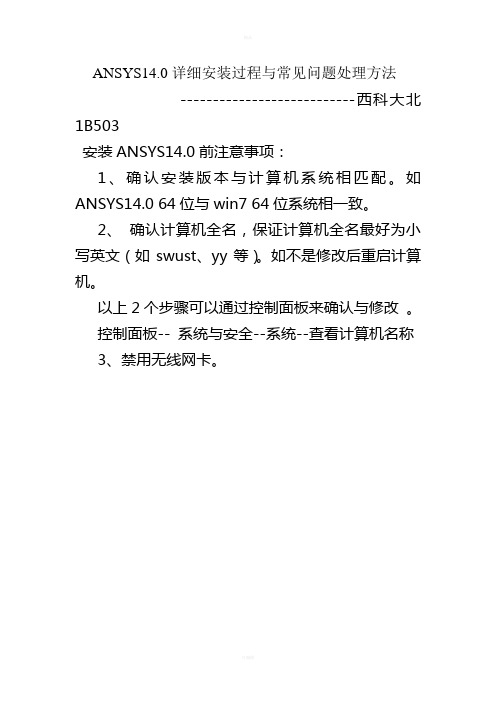
ANSYS14.0详细安装过程与常见问题处理方法---------------------------西科大北1B503安装ANSYS14.0前注意事项:1、确认安装版本与计算机系统相匹配。
如ANSYS14.0 64位与win7 64位系统相一致。
2、确认计算机全名,保证计算机全名最好为小写英文(如swust、yy等)。
如不是修改后重启计算机。
以上2个步骤可以通过控制面板来确认与修改。
控制面板-- 系统与安全--系统--查看计算机名称3、禁用无线网卡。
4、正常安装后,运行ansys程序时,出现画面:Both the ANSYS140_DIR and ANSYS_SYSDIRenvironment variables must be set to run the ANSYS Mechanical APDL launcher, and either one or both of these are not set.解决:1、在我的电脑/右键属性/高级/环境变量/系统变量中添加了ansys140_dir的变量,ansys140_dir =C:\Program Files\ANSYS Inc\v140\ANSYS;2、在我的电脑/右键属性/高级/环境变量/系统变量中添加ansys_sysdir的变量,这个变量值是winx64安装ANSYS14.0详细过程图解:1、保证安装所需程序的完整。
(如ANSYS14.0 64 位)2、下载安装DAEMON Tools Lite。
这是一个使用非常简单的虚拟驱动。
使用它加载ANSYS14.0镜像文件打开DAEMON Tools Lite点击图示圈点按钮,生成2个虚拟驱动,右击下面生成的驱动,分别载入ANSYS14.0镜像文件a、b载入映像后会弹出窗口,分别是驱动器(J)(k),直接关闭窗口。
3、打开计算机,点击上图所示左侧的驱动器(J),开始安装ANSYS14.0点击圈点按钮即可4、5、选择要安装的盘(如D盘)6、7、8、9、10、11、12、13、正式安装ANSYS14.014、安装67个项目,可能要半个多小时。
ansys安装问题解决办法

问题1ansys 12安装出错后,第二次装license 时出现 A valid license file already exists on this system.直接点skip跳过2ansys 无法启动服务原因可能是已被禁用.../read.php?tid=914881我的电脑——管理——服务和应用程序——服务Ansys,Inc.license manager,点击属性,设为手动,确定后将其设为“启动”3安裝ANSYS到最後一步Start the ANSYS, Inc. License Manager status時發現,提示系統找不到指定的路徑,透過搜索資料找到了解決辦法,共用之::7751//article/show.asp?id=857在“運行”窗口,輸入regedit,在註冊表中找到如下三個項目(一個一個整,隻用整兩個就可以了):HKEY_LOCAL_MACHINE_SYSTEM_ControlSet001_Services_ANSYS, Inc. License Manager HKEY_LOCAL_MACHINE_SYSTEM_ControlSet002_Services_ANSYS, Inc. License Manager HKEY_LOCAL_MACHINE_SYSTEM_CurrentControl_SetServices_ANSYS, Inc. License Manager查看里面是否有“ImagePath”項,若無,在其中的兩個中新建一“可擴充字符串值”名稱就用“ImagePath”數值數據用:"C:\Program Files\ANSYS Inc\Shared Files\Licensing\win32\ansysli_server.exe" -nodaemon -k runservice新建兩個第三個就能自動同步成功后在进程中会多出ansysli_monitor.exe,ansysli_server.exe, ansyslmd.exe。
ansys14.5 安装许可证解决办法
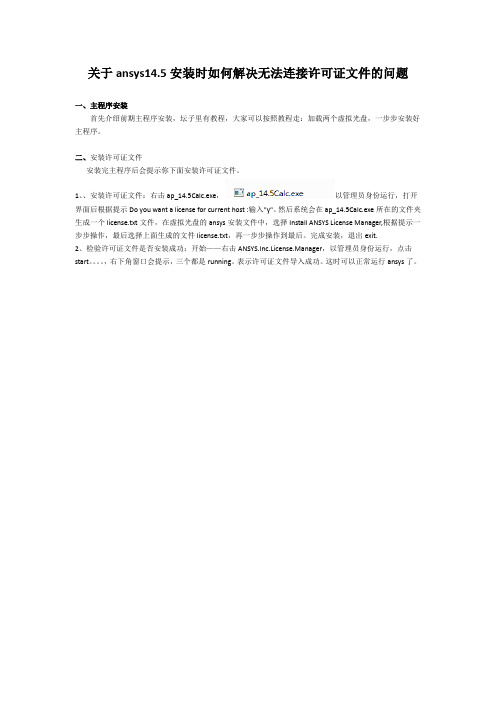
关于ansys14.5安装时如何解决无法连接许可证文件的问题
一、主程序安装
首先介绍前期主程序安装,坛子里有教程,大家可以按照教程走:加载两个虚拟光盘,一步步安装好主程序。
二、安装许可证文件
安装完主程序后会提示你下面安装许可证文件。
1、、安装许可证文件:右击ap_14.5Calc.exe,以管理员身份运行,打开界面后根据提示Do you want a license for current host :输入"y"。
然后系统会在ap_14.5Calc.exe所在的文件夹生成一个license.txt文件,在虚拟光盘的ansys安装文件中,选择Install ANSYS License Manager,根据提示一步步操作,最后选择上面生成的文件license.txt,再一步步操作到最后。
完成安装,退出exit.
2、检验许可证文件是否安装成功:开始——右击ANSYS.Inc.License.Manager,以管理员身份运行,点击start。
,右下角窗口会提示,三个都是running。
表示许可证文件导入成功。
这时可以正常运行ansys了。
ANSYS安装使用问题
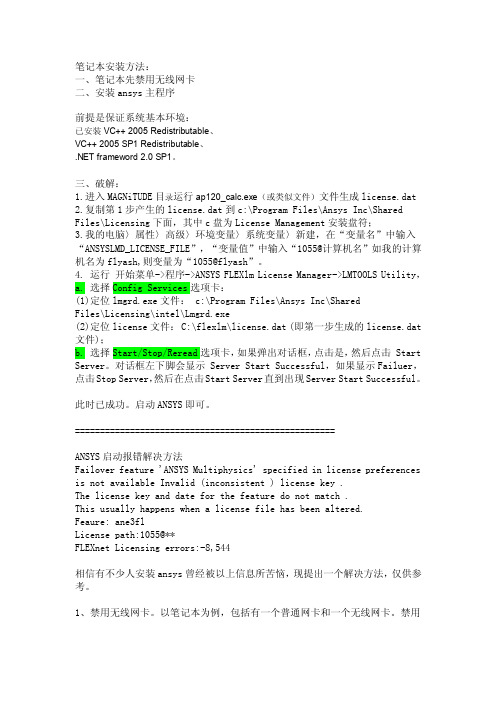
笔记本安装方法:一、笔记本先禁用无线网卡二、安装ansys主程序前提是保证系统基本环境:已安装VC++ 2005 Redistributable、VC++ 2005 SP1 Redistributable、.NET frameword 2.0 SP1。
三、破解:1.进入MAGNiTUDE目录运行ap120_calc.exe(或类似文件)文件生成license.dat2.复制第1步产生的license.dat到c:\Program Files\Ansys Inc\Shared Files\Licensing下面,其中c盘为License Management安装盘符;3.我的电脑〉属性〉高级〉环境变量〉系统变量〉新建,在“变量名”中输入“ANSYSLMD_LICENSE_FILE”,“变量值”中输入“1055@计算机名”如我的计算机名为flyash,则变量为“1055@flyash”。
4. 运行开始菜单->程序->ANSYS FLEXlm License Manager->LMTOOLS Utility,a. 选择Config Services选项卡:(1)定位lmgrd.exe文件: c:\Program Files\Ansys Inc\SharedFiles\Licensing\intel\Lmgrd.exe(2)定位license文件: C:\flexlm\license.dat (即第一步生成的license.dat 文件);b. 选择Start/Stop/Reread选项卡,如果弹出对话框,点击是,然后点击 Start Server。
对话框左下脚会显示 Server Start Successful,如果显示Failuer,点击Stop Server,然后在点击Start Server直到出现Server Start Successful。
此时已成功。
启动ANSYS即可。
ANSYS 安装问题解决方案
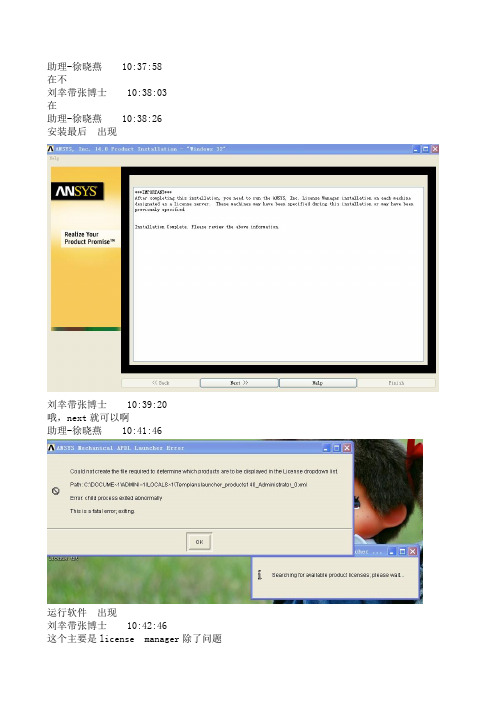
助理-徐晓燕 10:37:58在不刘幸带张博士 10:38:03在助理-徐晓燕 10:38:26安装最后出现刘幸带张博士 10:39:20哦,next就可以啊助理-徐晓燕 10:41:46运行软件出现刘幸带张博士 10:42:46这个主要是license manager除了问题我也不清楚具体原因,在我电脑上也出现过助理-徐晓燕 10:43:31那怎么办呢刘幸带张博士 10:43:31运行那个Server ANSLIC_ADMIN Utility弹出这样的窗口助理-徐晓燕 10:44:08运行那个Server ANSLIC_ADMIN Utility 在哪里打开刘幸带张博士 10:44:13开始菜单助理-徐晓燕 10:44:53然后呢刘幸带张博士 10:45:44然后在助理-徐晓燕 10:46:20yes吧刘幸带张博士 10:46:26嗯,yes助理-徐晓燕 10:46:50刘幸带张博士 10:47:04嗯,是这样助理-徐晓燕 10:47:11然后呢刘幸带张博士 10:47:14然后试试ansys能不能打开助理-徐晓燕 10:48:50刘幸带张博士 10:48:58哦,那就可以了我每天都要这么折腾一次,ansys才能用助理-徐晓燕 10:49:32在另外电脑上还出现一个问题刘幸带张博士 10:49:34哦助理-徐晓燕 10:50:10 也是黑屏但是不是出的这个刘幸带张博士 10:50:38 就这个屏幕吗?没有另外的屏幕了?ansys是有两个屏幕的这是一个这是另一个刘幸带张博士 10:51:54哦,应该说是有两个窗口助理-徐晓燕 10:52:09那个电脑上不了网刘幸带张博士 10:52:35那个电脑有没有禁用网卡?禁用网卡的电脑没办法运行ansys 助理-徐晓燕 10:52:37do you wish to override this lock and continue (y or n)刘幸带张博士 10:52:40y上面那条提示会在ansys上一次意外退出后出现一律给y助理-徐晓燕 10:53:51刘幸带张博士 10:53:51同时开两个ansys好像也会出现类似的提示助理-徐晓燕 10:53:55好了哈哈刘幸带张博士 10:54:18嗯,ansys是挺麻烦的,今天能用,明天就可能进不去了助理-徐晓燕 10:54:43为什么呢刘幸带张博士 10:55:10搞不明白,个人猜测主要还是因为盗版吧。
ansys安装错误解决
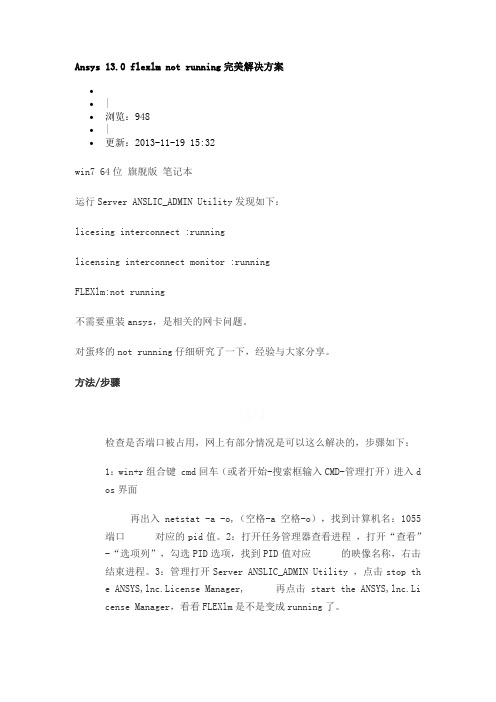
Ansys 13.0 flexlm not running完美解决方案∙∙|∙浏览:948∙|∙更新:2013-11-19 15:32win7 64位旗舰版笔记本运行Server ANSLIC_ADMIN Utility发现如下:licesing interconnect :runninglicensing interconnect monitor :runningFLEXlm:not running不需要重装ansys,是相关的网卡问题。
对蛋疼的not running仔细研究了一下,经验与大家分享。
方法/步骤1. 1检查是否端口被占用,网上有部分情况是可以这么解决的,步骤如下:1:win+r组合键 cmd回车(或者开始-搜索框输入CMD-管理打开)进入d os界面再出入netstat -a -o,(空格-a空格-o),找到计算机名:1055端口对应的pid值。
2:打开任务管理器查看进程,打开“查看”-“选项列”,勾选PID选项,找到PID值对应的映像名称,右击结束进程。
3:管理打开Server ANSLIC_ADMIN Utility ,点击stop the ANSYS,lnc.License Manager, 再点击start the ANSYS,lnc.License Manager,看看FLEXlm是不是变成running了。
running就OK了,如果确实没有端口被占用,请往下看。
2. 2一定是你的网卡没有完全禁用1:win+r组合键 cmd回车(或者开始-搜索框输入CMD-管理打开)进入d os界面再出入ipconfig /all查看第一行是windows IP 配置不用管他,最后一项是隧道适配器不用管他,中间就是你的网卡信息,是否发现有好几个,如果是,恭喜你中招了,请继续往下看。
2:安装式只用使用一个网卡(挑选自己所用的)。
计算机-管理-设备管理器-查看隐藏设备3:对应dos界面里的中间网卡项看看描述,然后在设备管理器-网络适配器窗口里找到对应项右键禁用,一个一个禁用,直到就剩下一个网卡。
ansys安装错误解决
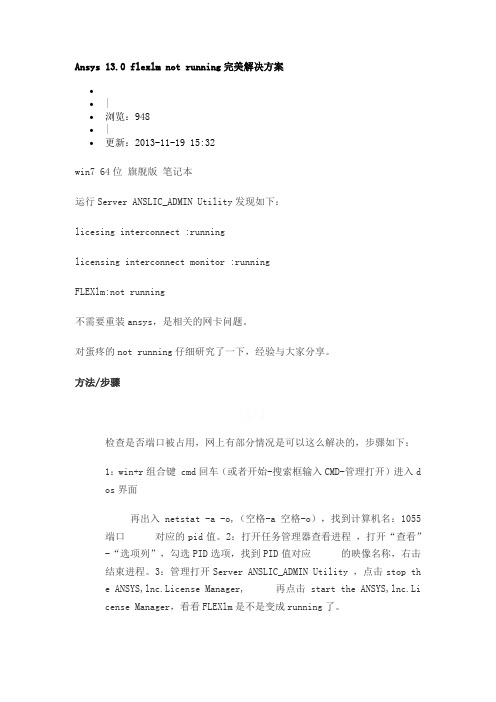
Ansys 13.0 flexlm not running完美解决方案∙∙|∙浏览:948∙|∙更新:2013-11-19 15:32win7 64位旗舰版笔记本运行Server ANSLIC_ADMIN Utility发现如下:licesing interconnect :runninglicensing interconnect monitor :runningFLEXlm:not running不需要重装ansys,是相关的网卡问题。
对蛋疼的not running仔细研究了一下,经验与大家分享。
方法/步骤1. 1检查是否端口被占用,网上有部分情况是可以这么解决的,步骤如下:1:win+r组合键 cmd回车(或者开始-搜索框输入CMD-管理打开)进入d os界面再出入netstat -a -o,(空格-a空格-o),找到计算机名:1055端口对应的pid值。
2:打开任务管理器查看进程,打开“查看”-“选项列”,勾选PID选项,找到PID值对应的映像名称,右击结束进程。
3:管理打开Server ANSLIC_ADMIN Utility ,点击stop the ANSYS,lnc.License Manager, 再点击start the ANSYS,lnc.License Manager,看看FLEXlm是不是变成running了。
running就OK了,如果确实没有端口被占用,请往下看。
2. 2一定是你的网卡没有完全禁用1:win+r组合键 cmd回车(或者开始-搜索框输入CMD-管理打开)进入d os界面再出入ipconfig /all查看第一行是windows IP 配置不用管他,最后一项是隧道适配器不用管他,中间就是你的网卡信息,是否发现有好几个,如果是,恭喜你中招了,请继续往下看。
2:安装式只用使用一个网卡(挑选自己所用的)。
计算机-管理-设备管理器-查看隐藏设备3:对应dos界面里的中间网卡项看看描述,然后在设备管理器-网络适配器窗口里找到对应项右键禁用,一个一个禁用,直到就剩下一个网卡。
ansys安装及出现的问题解决

安装的时候一定要关掉杀毒防毒的软件,最好同时也关闭其他的WIN DOWS应用程序!!!把“Crac k”文件夹复制到桌面上,包含全部文件。
1.计算机名和M AC地址a) 计算机名:开始-我的电脑-属性-计算机名,可以看见“完整的计算机名称”。
b) MAC地址:开始-所有程序-附件-系统工具-系统信息-MA C地址(可以输入“M AC”查找),如果有2个地址,就要那个00开头的那个,把字符之间的冒号“:”去掉就是MAC了。
也可以运行“所有程序-附件-命令提示符”,输入ipcon fig/a ll回车,找到Phy sical Addr ess,去掉每两个字符之间的“-”。
c) 记下计算机名和MAC地址,下面有用。
2.修改li cense.dat文件用记事本或写字板打开a nsys.dat,将第一行中的“host”替换为上面查到的计算机名(h ostna me),将“000000000000”替换为刚才得到的MAC地址。
第二行:其中“D AEMON”改成“V ENDOR” 然后保存。
双击keyg en.ba t(如果看不到后缀可以从“工具”--“文件夹选项”--“查看”--“隐藏已知文件扩展名”去掉圈里面的勾,再点击应用,OK),确保出现li cense.dat。
用记事本或写字板打开li cense.dat,看看第一行的是否有当前计算机的计算机名(hostn ame)和刚才得到的fle xID。
例如:SER VER l uckyl ove 0000e84010a2 1055,其中l uckyl ove为计算机名(host name),0000e84010a2为得到的注册号(flex id)。
安装ANSYS12出现的问题及解决办法
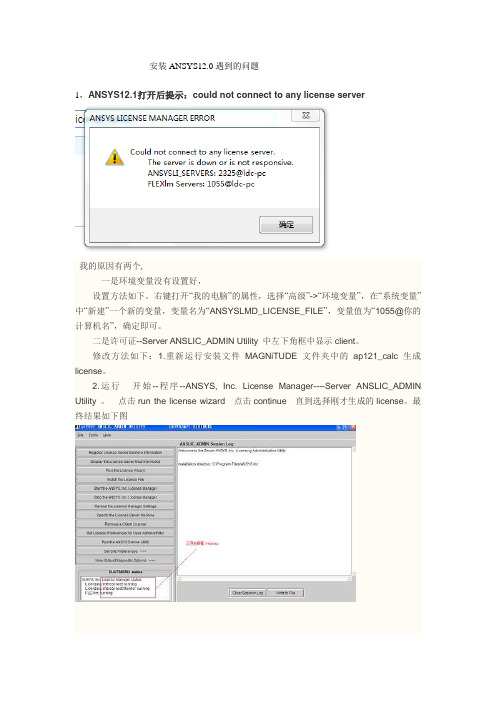
安装ANSYS12.0遇到的问题
1,A NSYS12.1打开后提示:could not connect to any license server
我的原因有两个,
一是环境变量没有设置好,
设置方法如下。
右键打开“我的电脑”的属性,选择“高级”->“环境变量”,在“系统变量”中“新建”一个新的变量,变量名为“ANSYSLMD_LICENSE_FILE”,变量值为“1055@你的计算机名”,确定即可。
二是许可证--Server ANSLIC_ADMIN Utility 中左下角框中显示client。
修改方法如下:1.重新运行安装文件MAGNiTUDE文件夹中的ap121_calc 生成license。
2.运行开始--程序--ANSYS, Inc. License Manager----Server ANSLIC_ADMIN Utility 。
点击run the license wizard 点击continue 直到选择刚才生成的license。
最终结果如下图
2,安装到第三步的时候,在安装认证文件时出现如下问题
解决办法按照问题一的解决办法就行了。
ANSYS14.0详细安装过程及问题处理(全)

ANSYS14.0详细安装过程与常见问题处理方法---------------------------西科大北1B503 安装ANSYS14.0前注意事项:1、确认安装版本与计算机系统相匹配。
如ANSYS14.0 64位与win7 64位系统相一致。
2、确认计算机全名,保证计算机全名最好为小写英文(如swust、yy等)。
如不是修改后重启计算机。
以上2个步骤可以通过控制面板来确认与修改。
控制面板-- 系统与安全--系统--查看计算机名称3、禁用无线网卡。
4、正常安装后,运行ansys程序时,出现画面:Both the ANSYS140_DIR and ANSYS_SYSDIR environment variables must be set to run the ANSYS Mechanical APDL launcher, and either one or both of these are not set.解决:1、在我的电脑/右键属性/高级/环境变量/系统变量中添加了ansys140_dir的变量,ansys140_dir =C:\Program Files\ANSYS Inc\v140\ANSYS;2、在我的电脑/右键属性/高级/环境变量/系统变量中添加ansys_sysdir的变量,这个变量值是winx64安装ANSYS14.0详细过程图解:1、保证安装所需程序的完整。
(如ANSYS14.0 64 位)2、下载安装DAEMON Tools Lite。
这是一个使用非常简单的虚拟驱动。
使用它加载ANSYS14.0镜像文件打开DAEMON Tools Lite点击图示圈点按钮,生成2个虚拟驱动,右击下面生成的驱动,分别载入ANSYS14.0镜像文件a、b载入映像后会弹出窗口,分别是驱动器(J)(k),直接关闭窗口。
3、打开计算机,点击上图所示左侧的驱动器(J),开始安装ANSYS14.0点击圈点按钮即可4、5、选择要安装的盘(如D盘)6、7、8、9、10、11、12、13、正式安装ANSYS14.014、安装67个项目,可能要半个多小时。
ansys18.0安装问题分析
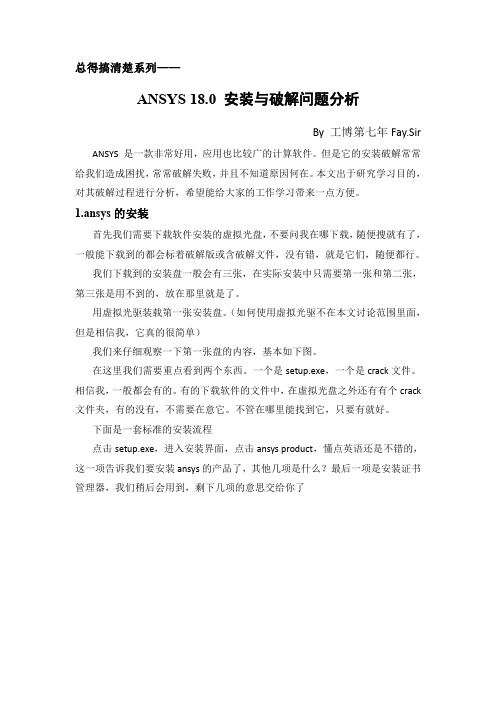
总得搞清楚系列——ANSYS18.0安装与破解问题分析By工博第七年Fay.Sir ANSYS是一款非常好用,应用也比较广的计算软件。
但是它的安装破解常常给我们造成困扰,常常破解失败,并且不知道原因何在。
本文出于研究学习目的,对其破解过程进行分析,希望能给大家的工作学习带来一点方便。
1.ansys的安装首先我们需要下载软件安装的虚拟光盘,不要问我在哪下载,随便搜就有了,一般能下载到的都会标着破解版或含破解文件,没有错,就是它们,随便都行。
我们下载到的安装盘一般会有三张,在实际安装中只需要第一张和第二张,第三张是用不到的,放在那里就是了。
用虚拟光驱装载第一张安装盘。
(如何使用虚拟光驱不在本文讨论范围里面,但是相信我,它真的很简单)我们来仔细观察一下第一张盘的内容,基本如下图。
在这里我们需要重点看到两个东西。
一个是setup.exe,一个是crack文件。
相信我,一般都会有的。
有的下载软件的文件中,在虚拟光盘之外还有有个crack 文件夹,有的没有,不需要在意它。
不管在哪里能找到它,只要有就好。
下面是一套标准的安装流程点击setup.exe,进入安装界面,点击ansys product,懂点英语还是不错的,这一项告诉我们要安装ansys的产品了,其他几项是什么?最后一项是安装证书管理器,我们稍后会用到,剩下几项的意思交给你了下面点击,用户协议,同意,安装路径,自己设吧,下面的界面是个小困扰,我想很多人在破解时出问题或者于此有关,其实它不是大问题,但是会让我们脑子混乱。
有的破解教程要求填上localhost,有的破解教程说留空白,勾选skip。
这不重要,请记好这一页是要求你填写服务器的名称,这个名字会在你的证书中出现,所以你要填什么是和你的证书要一致的,仅此而已。
如何填,请在阅读后面的破解部分以后再来决定。
在这里你要么填localhost,要么勾选skip,二选1.安装的产品,根据你的需求来决定,全选的话大概要26G左右,真的太大了。
ansys安装问题汇总

安装问题汇总大家在安装中有没有什么问题,都来说一下。
Ansys 安装说明(大约800M空间)本软件需要网卡支持,在WIN2000下安装测试通过,在WinXP下也应该没有问题,建议256M内存安装假定:WIN2000安装在D盘根目录D:\WINNT 计算机名称为rdxt具体安装时根据需要更改。
安装之前,要做以下两个工作一.记录你的计算机名称,注意:计算机名称和计算机用户是两个不同的概念,一台计算机可以有多个用户,但是只有一个唯一的计算机名称。
在Win2000/WinXp中,计算机的名称可以根据以下步骤获得:鼠标右键单击我的电脑->属性->网络标识-〉完整的计算机名称,记下你的计算机名称。
WUDAPENG二.记录你的网卡的ID,每个网卡有自己唯一的网卡ID,Ansys 安装过程中需要你的网卡ID。
在Win2000/WinXp中,点开始->程序->附件->C:\命令提示符,进入类似于Win98的DOS 界面方式使用以下命令: IPCONFIG /ALL记下本机网卡Physical Address 对应的序列号00e04c00e862例如:00-90-96-17-22-BD就是我的网卡的Physical Address,也就是网卡的ID。
在Ansys 安装过程中,将上述ID要写成如下形式:0090961722BD,即去掉中间的横线。
现在开始安装:(安装之前请最好关掉防火墙和防病毒程序,尤其是Norton Antivirus,可通过任务管理器-)进程->结束进程CAPP或相应的Norton 程序来关闭,当然删掉更好)1.放入安装光盘,利用Windows资源管理器将光盘中CRACK目录拷贝到硬盘假设为e:\CRACK首先将CRACK目录中ansys.dat文件的只读属性去掉以保证在编辑该文件后可以存盘。
用记事本程序打开ansys.dat 进行编辑,将第一行host 改为你的计算机名称,000000000000改为你的网卡ID,然后存盘。
安装ANSYS常出问题

32位win7安装ansys12.02010-9-2 22:50提问者:pshqkh我的是联想Y460 安装ansys12.0老是出现Microsoft .NET Framewrok 2.0 SP1 我在控制面板里面已经选了 Framework3.5项目下的两个复选框,还是不行,安不上,请问谁有高招吗万分感谢我来帮他解答010-9-3 00:05满意回答你看看我这篇:/houchebu/blog/item/c46999a824f3d9f21f17a276.html只要你选中了两个复选框,虽然那一步仍然报错,但是安装是正确的,ansys和workbench都可以正常运行。
如果不选这连个复选框的话,ansys可以正常运行,workbench界面无法正常显示。
另外,你说的安不上,是指license manager安不上,还是直接ansys就安不上啊。
如果是license的问题,问题多出在系统、注册表上,比如以前安装过低版本的ansys,卸载的时候license又残留。
另外,对于ansys12来说,计算机名不要带“-”,容易出问题。
安装结束后,不想手动启动一些相关的服务,可以在360里设置开机启动,里面显示应该是两项,少一项都会出问题。
如果实在找不出问题,就重新装一下系统,填用户名和计算机名的时候注意填好。
重装系统肯定没问题。
2ansys12.0在win7下的安装问题2010-3-10 17:22提问者:ljp86914|浏览次数:1845次电脑是Y450 刚由win7家庭版升为旗舰版给网上找了个win7旗舰版装ANSYS12.0的教程在东西都装好后运行软件时提示could not connect to any license serber.The server is down or is not responsive.ANSYSLI_SERVERS:2325@jianpengliFLEXLm Servers:1055@jianpengli装了几天了急切高手相助!!!我来帮他解答满意回答运行软件时提示could not connect to any license serber.The server is down or is not responsive.ANSYSLI_SERVERS:2325@jianpengliFLEXLm Servers:1055@jianpengli这明显是许可证(License)的问题!应该是许可证服务器没能正常运行!你可以开始-所有程序-ANSYS, Inc. License Manager-Server ANSLIC_ADMIN Utility,打开许可证管理器,启动许可证服务器即可解决!win7安装ansys12的注意事项:在Window7环境下安装ANSYS12,安装系统环境的时候,程序会出现错误提示“必须使用“控制面板”中的“打开或关闭Windows功能”安装或配置Microsoft .NET Framewrok 2.0 SP1”。
ansys错误解决

今天终于成功安装ansys了,哈哈我是用笔记本的,这个比较麻烦,方法如下:1、首先,也是最最最重要的一点(如果你是用本本装ansys的话),先把无线网络连接禁用了,否则下面的努力将是白费。
(在计算机-管理-设备管理器那里)!!!2、打开MAGNiTUDE文件夹,双击allcalc.exe,不要选择y,否则会因为你有多个网络连接而产生错误的license。
程序提示“Do you want a license forcurrent host”时,输入Y,然后自己键入。
最好查看icense是否与自己本本的匹配3.下面就是按序安装就好了4.安装好了最好重启。
如果遇到“无法启动系统”什么的,可以如下设置:在“运行”窗口,输入regedit,在注册表中找到如下三个项目(只用设置前两个注册表值就可以了):HKEY_LOCAL_MACHINE_SYSTEM_ControlSet001_Services_ANSYS, Inc. LicenseManagerHKEY_LOCAL_MACHINE_SYSTEM_ControlSet002_Services_ANSYS, Inc. LicenseManagerHKEY_LOCAL_MACHINE_SYSTEM_CurrentControl_SetServices_ANSYS, Inc. License Manager查看里面是否有“ImagePath”项,若无(一般情况下是没有这一项的),在其中的两个中新建一“可扩充字符串值”名称就用“ImagePath”数值数据用:"C:\Program Files\ANSYS Inc\Shared Files\Licensing\winx64\ansysli_server.exe" -nodaemon -k runservice新建两个第三个就能自动同步。
(这里说明一下,路径要按照自己实际文件名来,我是win7 64位的,所以不一样,你找到ansysli_server.exe在哪就哪)在设置完注册表后重启电脑,点击开始--所有程序--ANSYS,Inc.LicenseManager--右击Server ANSLIC_ADMIN Utility(以管理员身份运行)--Start theANSYS, Inc. License Manager--之后选择license文件就能顺利完成注册了(当界面左下角显示各项都‘running’时,恭喜你,尽情享受吧)。
- 1、下载文档前请自行甄别文档内容的完整性,平台不提供额外的编辑、内容补充、找答案等附加服务。
- 2、"仅部分预览"的文档,不可在线预览部分如存在完整性等问题,可反馈申请退款(可完整预览的文档不适用该条件!)。
- 3、如文档侵犯您的权益,请联系客服反馈,我们会尽快为您处理(人工客服工作时间:9:00-18:30)。
说的不够详细。
正常情况下,双击MAGNiTUDE文件夹中的a11calc.exe,当询问时,键入Y,等生成license.dat文件后,按任意键,结束。
是这样操作了,没有生成吗?正确的安装步骤,我亲自尝试并成功。
1、双击WinHostId.exe ,将生成的HOSTNAME和FLEXID复制下来为下一步的工作做准备。
2、(非常重要)打开MAGNiTUDE文件夹,双击allcalc.exe,不要选择y,否则会因为你有多个网络连接而产生错误的license。
按照提示分别输入上一步保存的计算机的host name和id。
3、安装Install Products。
4、安装license managment。
当询问is this a license SERVER时,点击YES,当询问Do you have a license during the installition时,点击NO,当询问是否继续时,点击YES。
然后直到安装完成。
5、先把第3步生成的license.dat拷贝,放在C:\Program Files\Ansys Inc\Shared Files\Licensing 目录下,然后再用记事本打开C:\Program Files\Ansys Inc\SharedFiles\Licensing\license.dat,另存为license.log。
6. 运行开始菜单—程序—ANSYS FLEXlm License Manager—LMTOOLS Utility,a. 选择Config Services选项卡,把Path to the lmgrd.exe file指向X:\Program Files\Ansys Inc\SharedFiles\Licensing\intel\Lmgrd.exe把Path to the license file指向C:\Program Files\Ansys Inc\Shared Files\Licensing\license.dat(即license.dat授权文件);b. 选择Start/Stop/Reread选项卡,如果弹出对话框,点击是,然后点击Start Server。
对话框左下脚会显示Server Start Successful,如果显示Failuer,点击Stop Server,然后在点击Start Server直到出现Server Start Successful。
7. 你的ansys安装成功了。
可以使用了(不需要重启)。
右击“我的电脑”→”管理”→“服务和应用程序”→“服务”→找到“ANSYS,Inc.License server”→双击其启动状态,并将手动改为自动,关闭启动状态,再重新启动状态,即可。
ANSYS安装失败后如何安装我在我的电脑上安装ANSYS不少于10次,头都整大了,差点就信他们的重装系统,后来觉得为装一个软件重装系统不爽,就一次一次的装,最后把问题集中到UG的许可证上,把UG卸了,按照以下安装过程重新安装,居然成功了。
把它分享出来,供大家参考。
以下安装过程中提到UG相关信息的删除,只是针对电脑安装了UG的同事,没有安装UG的同事,只要删除ANSYS的相关信息即可。
我在台式与笔记本上都安装了几次都成功了,笔记本安装主要就是无线网卡的问题,可能对安装会造成影响,我的笔记本由于没有用,我在安装前就把无线网卡卸了。
他对安装到底有没有影响,这个我不敢说。
一、前期准备。
1、下载ANSYS文件,并且安装一个虚拟光驱,即使不是ISO文件也能够加载进光盘里。
不用解压,解压可能造成文件丢失。
2、对于系统安装失败了的朋友来说,在安装ANSYS要复杂得多,并且安装了UG 的就更复杂了。
由于ANSYS的许可证与UG许可证有冲突。
所以在安装前要卸载掉UG软件,特别是许可证文件。
并把ANSYS一起卸掉。
在进入注册表删除ANSYS,INC,(如下图)在看看有其他可以删除的不。
安装了UG的要把关于UG的注册信息一起删掉。
然后进入管理工具-服务中将ANSYS FLEXlm license manager停止并禁用(右键属性,因为我不知道如何删除它)。
同样将UG的许可证信息也停止并禁用。
后将系统变量里的关于ANSYS与UG的变量全部删除。
并将C盘下C:\Program F iles中Ansys Inc文件夹删除。
以上过程没有处理干净,这个文件夹是删除不掉的。
(我的ANSYS是安装在C盘下的,安装在其他盘下的一样最好也删掉。
)3、准备安装ANSYS,启动虚拟光驱,将压缩包添加进虚拟光驱,将MAGNITUDE 文件夹复制到本地硬盘上,比如D盘。
以后的准备工作就像其他安装说明的一样改文件,生成文件。
计算机名与物理地址可以运行ANSYS压缩包中WinHostId.e xe得到。
二安装运行H盘,点击setup.exe文件,安装ANSYS过程中不管遇到那种问题都点是或者确定,直到安装许可证。
提示添加文件,将D盘MAGNITUDE文件夹中生成的L icense.dat文件添加进去即可。
等待安装结束。
三后处理在系统变量中添加变量名,与其他安装说明相同。
添加完成后打开开始->程序-> ANSYS FLEXlm Licensing Manager->FLEXlm LMTOOLS Utility,检查路径,肯定是对的,只是为了保险检查一下。
之后单击"Save services",选择Start/Stop /Reread项,单击Start server。
最后启动ANSYS即可。
不用重启电脑。
祝各位安装顺利,学习愉快!本人上周刚把这个问题解决,在网上看了很多解决办法,但是基本上都是将怎么安装的,这些大家都知道。
一楼的兄弟提出的问题也困扰了我很长时间,重装了N遍,都不行!不过现在搞定了。
我使用的是笔记本电脑,安装的ansys12.1版本,具体解决办法如下:一、出现这种情况的原因:很可能是电脑系统在进行更新的时候,某些硬件的更新的驱动程序更改了电脑的某些设置,导致license server无法正常启动。
一旦出现这种情况,就算是手动启动也不行。
总而言之启动不了。
二、解决办法:1.重新安装电脑系统(本人使用的是XP系统,不知道其他系统怎么样),先不要安装杀毒软件和360.2.安装ansys软件。
如果是笔记本,在安装之前,一定把无线网络停用(不是断开,是吧无线网络断开之后,然后禁用),把本地连接打开,并插上网线。
然后安装软件,安装前两个按钮的时候,不要通过MAGNiTUDE的文件生成license许可文件。
当安装许可证的第三个按钮之前,再生成许可文件,然后把许可文件放到C:\Program Files\ANSYS Inc\Shared Files\Licensing的文件夹里面(选择的安装路径随自己的选择而定)。
3.其他的都按照正常的安装程序进行安装。
成功之后,就慢慢的享受吧!祝大家好运FLExlm not running是端口被占用了,只要关闭被占用端口就可以。
第一步:开始>运行> 输入cmd 回车进入dos界面,再出入netstat -a -o,(注意:是空格-a空格-o否则无效),找到计算机名:1055端口对应的pid值。
第二步:打开任务管理器查看进程,打开“查看”-“选项列”,勾选PID选项,找到PID值对应的映像名称,右击结束进程。
第三步:打开Server ANSLIC_ADMIN Utility ,点击stop the ANSYS,lnc.License Manager,再点击start the ANSYS,lnc.License Manager,看看FLEXlm是不是变成running了。
我的是ansys12.1已解决,希望能帮到你!!FLExlm not running是端口被占用了,只要关闭被占用端口就可以。
第一步:开始>运行> 输入cmd 回车进入dos界面,再出入netstat -a -o,(注意:是空格-a空格-o否则无效),找到计算机名:1055端口对应的pid值。
第二步:打开任务管理器查看进程,打开“查看”-“选项列”,勾选PID选项,找到PID值对应的映像名称,右击结束进程。
第三步:打开Server ANSLIC_ADMIN Utility ,点击stop the ANSYS,lnc.License Manager,再点击start the ANSYS,lnc.License Manager,看看FLEXlm是不是变成running了。
我的是ansys12.1已解决,希望能帮到你!!1,按照安装说明的进行安装,第三步也进行,出现后继续直到finish.2“开始”---所有程序---AnsysInc,License Manage---ServerANSLIC_ADMIN Utility---点击---OK-- hostname FLEXID是要记录的。
3点击拷贝出的该文件夹MAGNITUE ---点击Ap120_calc---输入“N”,--输入hostname---输入FLEXID(hostname FLEXID都是第二步记录的)---生成license文件,(最好将此文件夹复制到ANSYS的安装目录下ANSYS INC)4 回到ANSYS安装程序---点击第三个重新按照安装说明进行安装,当输入license时,输入3中的文件,直到安装完成5,点开workbench或者看是否可以打开,如果还有问题点击“开始”---所有程序---AnsysInc,License Manage---Server ANSLIC_ADMIN Utility---观察左下角(问题一般出在FLEXIM:not running)FLExlm not running是端口被占用了,只要关闭被占用端口就可以。
第一步:开始>运行> 输入cmd 回车进入dos界面,再出入netstat -a -o,(注意:是空格-a空格-o否则无效),找到计算机名:1055端口对应的pid值。
第二步:打开任务管理器查看进程,打开“查看”-“选项列”,勾选PID选项,找到PID值对应的映像名称,右击结束进程。
第三步:打开Server ANSLIC_ADMIN Utility ,点击stopthe ANSYS,lnc.License Manager,再点击start the ANSYS,lnc.License Manager,看看FLEXlm是不是变成running了。
方法一:FLExlm not running是端口被占用了,只要关闭被占用端口就可以。
第一步:开始>运行> 输入cmd 回车进入dos界面,再出入netstat -a -o,(注意:是空格-a空格-o否则无效),找到计算机名:1055端口对应的pid值。
